Как увеличить громкость в Windows 10

Вам интересно, как увеличить громкость ноутбука сверх максимума? (Are you wondering how to increase laptop volume beyond maximum?)Не смотрите дальше! Мы здесь, чтобы помочь вам. Компьютеры больше не предназначены строго для работы. Они также являются источником удовольствия, как прослушивание музыки или просмотр фильмов. Таким образом, если динамики на вашем ПК или ноутбуке(PC or laptop) некачественные, это может испортить вашу потоковую передачу или игровой опыт. Поскольку ноутбуки поставляются с предустановленными внутренними динамиками, их максимальная громкость ограничена. В результате вы, скорее всего, обратитесь к внешним динамикам. Однако вам не нужно покупать новые динамики, чтобы улучшить качество звука вашего ноутбука. Windows предоставляет несколько вариантов усиления звука на ноутбуке или настольном компьютере сверх уровней по умолчанию. Перечисленные ниже методы научат вас, как увеличить громкость в Windows 10 . ноутбук или настольный компьютер(laptop or dekstop) .

Как увеличить громкость сверх максимума на ноутбуке с Windows 10
(How to Increase Volume Beyond Maximum on Windows 10 Laptop
)
Для этого можно использовать несколько подходов, которые работают как на настольных компьютерах, так и на ноутбуках, работающих под управлением Windows 10 .
Способ 1: добавьте расширение Volume Booster в Chrome(Method 1: Add the Volume Booster extension to Chrome)
Плагин Volume Booster(Booster plugin) для Google Chrome помогает увеличить громкость звука. По словам разработчика расширения(extension developer) , Volume Booster увеличивает громкость до четырех раз по сравнению с исходным уровнем. Вот как вы можете скачать его и увеличить максимальную громкость(max volume) Windows 10:
1. Добавьте отсюда расширение Volume (here)Booster(Volume Booster extension ) .
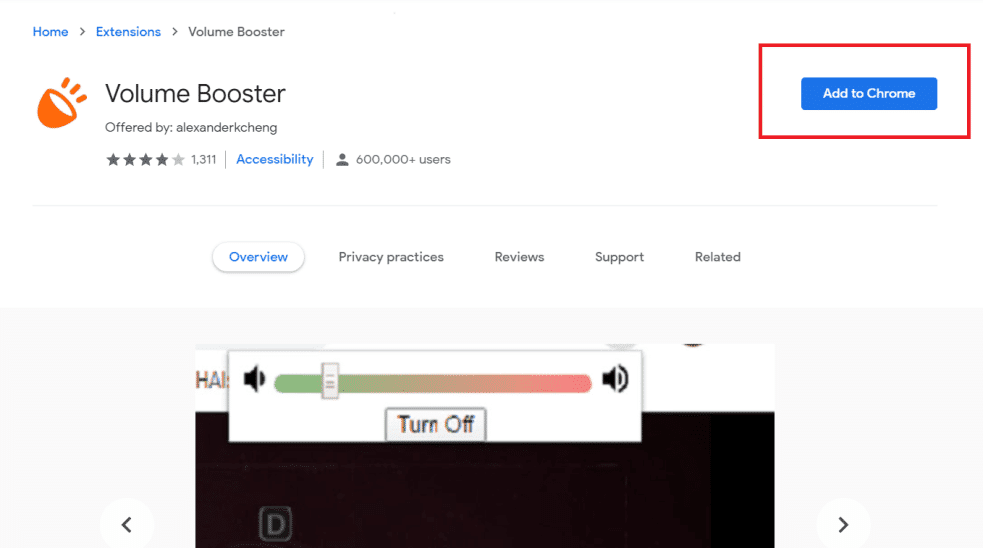
2. Теперь вы можете нажать кнопку Volume Booster(Volume Booster button) на панели инструментов Chrome(Chrome toolbar) , чтобы увеличить громкость.

3. Чтобы восстановить исходную громкость в браузере, используйте кнопку «Выключить(Turn off button) » .

Итак, вот как увеличить громкость на ноутбуке с Windows 10 с помощью стороннего расширения в веб-браузере(web browser) .
Способ 2: увеличить громкость в VLC Media Player(Method 2: Increase Volume in VLC Media Player)
Уровень громкости по (volume level)умолчанию(default) для видео и аудио(video and audio) в бесплатном медиаплеере VLC(VLC) составляет 125 процентов(125 percent) . В результате уровень воспроизведения(playing level) видео и звука VLC(VLC video) на 25% выше максимальной громкости Windows . Вы также можете изменить его, чтобы увеличить громкость VLC(VLC volume) до 300 процентов, то есть выше максимума на ноутбуке/настольном компьютере с Windows 10 .
Примечание.(Note:) Увеличение громкости VLC(VLC volume) сверх максимального значения может привести к повреждению динамиков в долгосрочной перспективе.
1. Загрузите и установите VLC Media Player с официальной домашней страницы, нажав здесь(here) .

2. Затем откройте окно VLC Media Player .

3. Нажмите «Инструменты(Tools) » и выберите «Настройки(Preferences) » .

4. В левом нижнем углу вкладки « Параметры интерфейса(Interface Settings ) » выберите параметр « Все(All ) ».
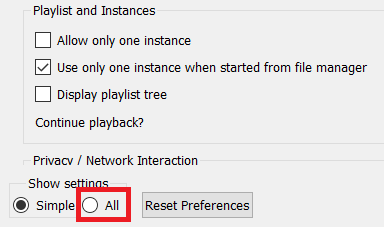
5. В поле поиска введите максимальный объем(maximum volume) .

6. Чтобы получить доступ к дополнительным параметрам интерфейса Qt , щелкните (Qt)Qt.

7. В текстовом поле Максимальный отображаемый объем введите (Maximum volume displayed)300 .

8. Нажмите кнопку Сохранить(Save) , чтобы сохранить изменения.

9. Теперь откройте видео с помощью VLC Media Player.
Полоса громкости(volume bar) в VLC теперь будет установлена на 300 процентов вместо 125 процентов.
Читайте также:(Also Read:) Как исправить, что VLC(Fix VLC) не поддерживает формат UNDF(UNDF Format)
Способ 3: отключить автоматическую регулировку громкости(Method 3: Disable Automatic Volume Adjustment)
Если ПК распознает, что он используется для связи, громкость будет регулироваться автоматически. Чтобы гарантировать, что уровень звука не изменится, вы можете отключить эти автоматические изменения в панели управления(control panel) , как описано ниже:
1. Запустите панель управления(Control Panel ) из строки поиска Windows(Windows search bar) , как показано на рисунке.

2. Установите View by > Category и нажмите « Оборудование и звук(Hardware and Sound) ».
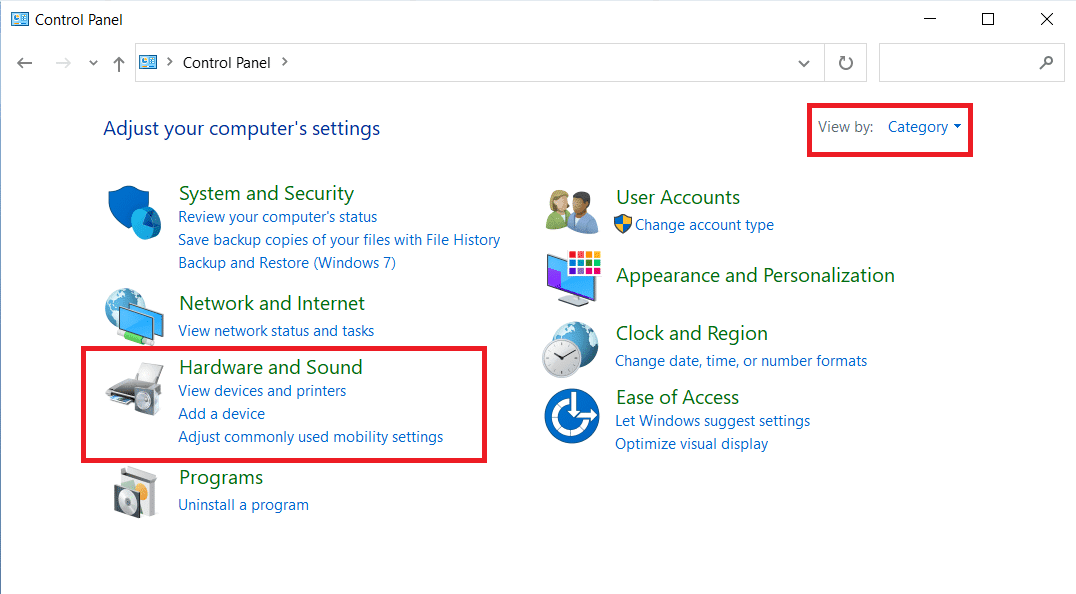
3. Затем нажмите Звук.(Sound.)

4. Перейдите на вкладку « Связь(Communications) » и выберите параметр « Ничего не делать(Do nothing) », как выделено.

5. Нажмите «Применить(Apply) » > «ОК(OK) » , чтобы сохранить эти изменения.

Метод 4: отрегулируйте микшер громкости(Method 4: Adjust Volume Mixer)
Вы можете контролировать объем приложений, запущенных на вашем ПК в Windows 10 , и настраивать их отдельно. Например, если у вас одновременно открыты Edge и Chrome , один из них может быть на полной громкости, а другой — без звука. (Edge and Chrome)Если вы не получаете надлежащего звука из приложения, возможно, настройки громкости неверны. Вот как увеличить громкость в Windows 10 :
1. На панели задач(Taskbar) Windows щелкните правой кнопкой мыши значок громкости(Volume icon) .

2. Выберите « Открыть микшер громкости(Open Volume Mixer) », как показано на рисунке.
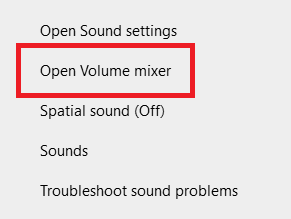
3. В зависимости от ваших предпочтений настройте уровни звука .(Audio levels)
- для различных устройств: Headphone/ Speaker
- для различных приложений: Система/Приложение/Браузер

Читайте также: (Also Read: )Исправление того, что (Fix Volume) микшер(Mixer) громкости не открывается в Windows 10
Способ 5: настроить полосы громкости на веб-страницах
(Method 5: Adjust Volume Bars on Webpages
)
На YouTube и других потоковых сайтах панель громкости(volume bar) также обычно присутствует в их интерфейсе. Звук может не соответствовать указанному уровню звука в Windows , если ползунок громкости(volume slider isn) не оптимален(t optimum) . Вот как увеличить громкость на ноутбуке в Windows 10 для определенных веб-страниц:
Примечание.(Note:) В качестве примера мы показали шаги для видео на Youtube .(Youtube videos)
1. Откройте нужное видео(desired video) на Youtube .
2. Найдите на экране значок динамика.(Speaker icon)

3. Переместите ползунок(slider) вправо, чтобы увеличить громкость звука видео на YouTube(YouTube video) .
Способ 6: используйте внешние динамики(Method 6: Use External Speakers)
Использование пары динамиков для увеличения громкости ноутбука сверх максимального уровня, а именно более 100 децибел, является верным способом сделать это.

Читайте также: (Also Read:) Увеличьте громкость микрофона(Increase Microphone Volume) в Windows 10
Способ 7: добавить усилитель звука(Method 7: Add Sound Amplifier)
Если вы не хотите сильно шуметь, вместо этого можно использовать прекрасные усилители для наушников. Это крошечные гаджеты, которые подключаются к разъему для наушников(headphone socket) на ноутбуке и увеличивают громкость ваших наушников. Некоторые из них даже улучшают качество звука(sound quality) . Следовательно(Hence) , стоит попробовать.

Рекомендуемые:(Recommended:)
- Как увеличить скорость интернета(WiFi Internet Speed) по Wi-Fi в Windows 10
- Как отключить микрофон(Microphone) в Windows 10
- Исправить громкость автоматически уменьшается или увеличивается(Fix Volume Automatically Goes Down or Up) в Windows 10
- Исправить ошибку устройства ввода-вывода в Windows 10
Должно быть, это очень раздражает, если у вас нет надлежащей громкости на вашем ноутбуке. Однако, используя описанные выше методы, вы теперь знаете, как увеличить громкость Windows 10(increase volume Windows 10) . Многие ноутбуки имеют множество опций, поэтому убедитесь, что вы знаете, что они из себя представляют, прежде чем использовать их. В разделе комментариев ниже сообщите нам, пробовали ли вы что-либо из вышеперечисленного. Нам будет интересно узнать о вашем опыте.
Related posts
Как Fix PC Won't POST
Fix High CPU Usage от Service Host: Локальная система
Fix Windows не может общаться с device or resource
Как Stream Origin Games над Steam
Fix Error 0X80010108 в Windows 10
3 Ways до Increase Dedicated VRAM в Windows 10
Fix Desktop Refers на место, которое недоступно
Fix NVIDIA Control Panel не открывается
Как отключить или удалить NVIDIA GeForce Experience
Как отключить Windows 10 Firewall
Fix Network Adapter Error Code 31 в Device Manager
Как отключить Sticky Corners в Windows 10
Fix Unable открыть Local Disk (C :)
Как Fix Application Error 0xc0000005
Fix Computer Wo не перейти к Sleep Mode в Windows 10
Fix Computer не распознает iPhone
Fix Windows не смог завершить формат
Как View Saved WiFi Passwords на Windows, MacOS, iOS & Android
Как Fix Application Load Error 5:0000065434
Fix Эта копия Windows не является подлинной ошибкой
